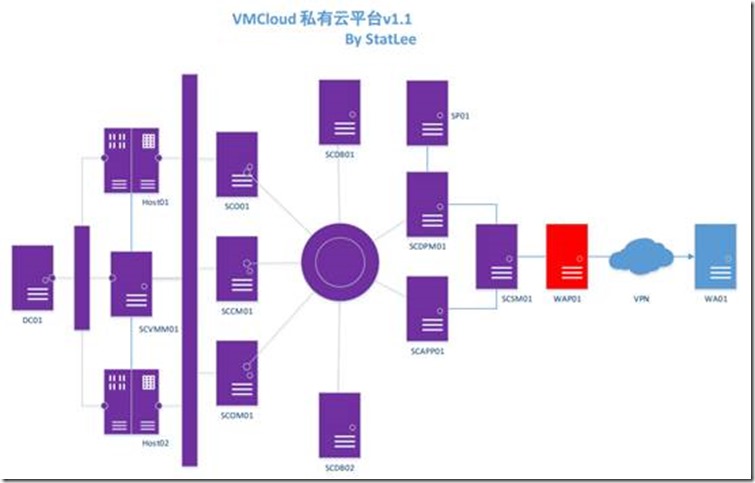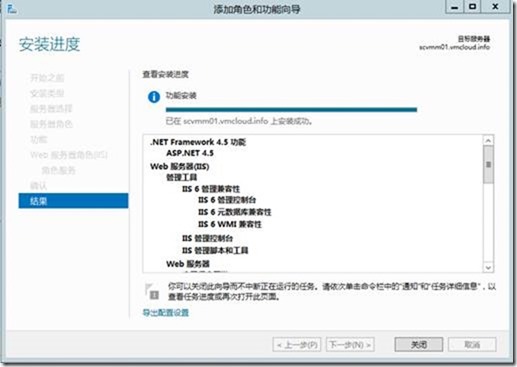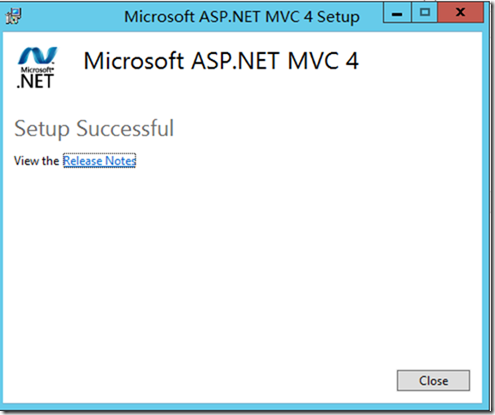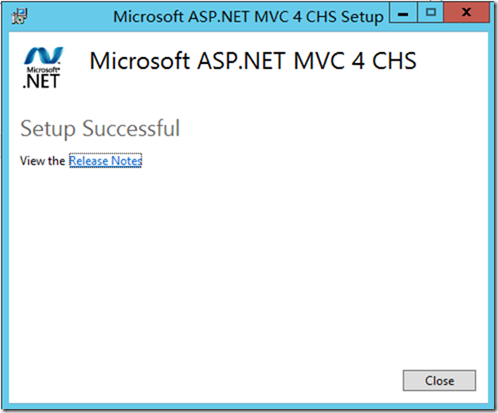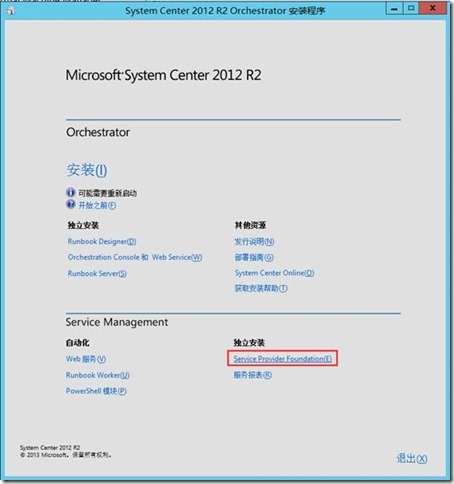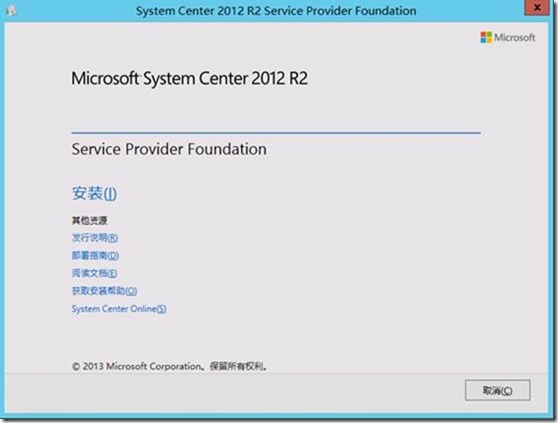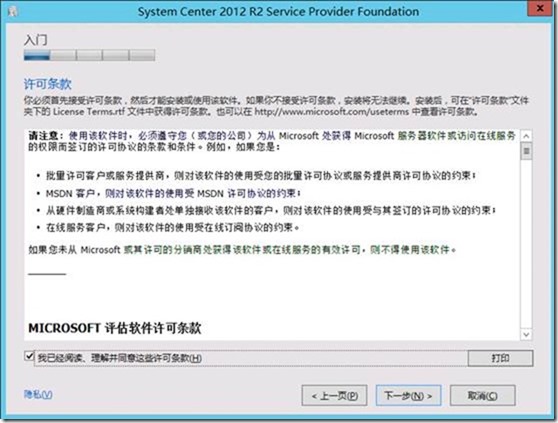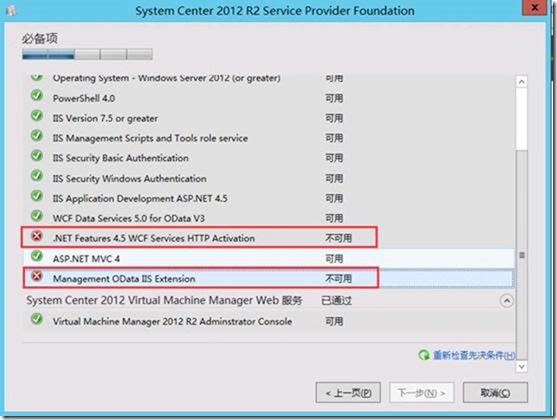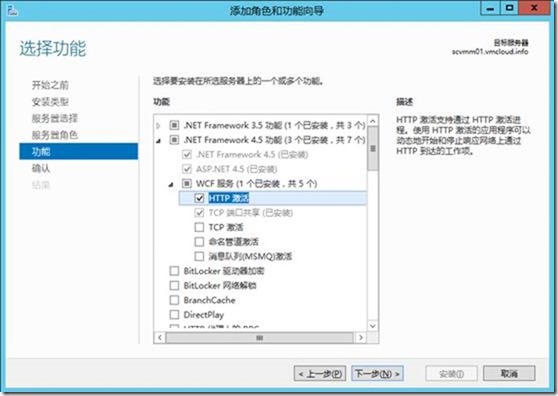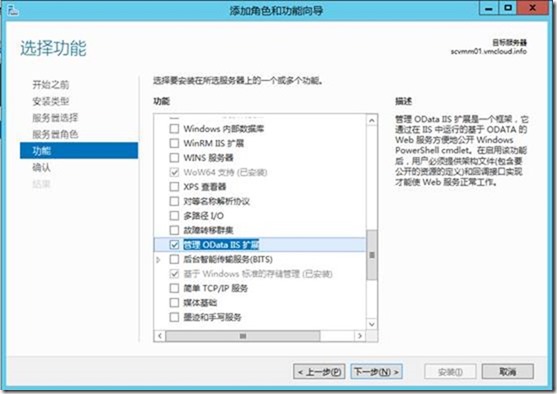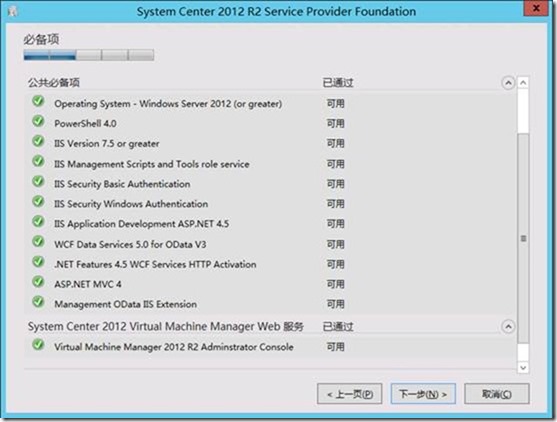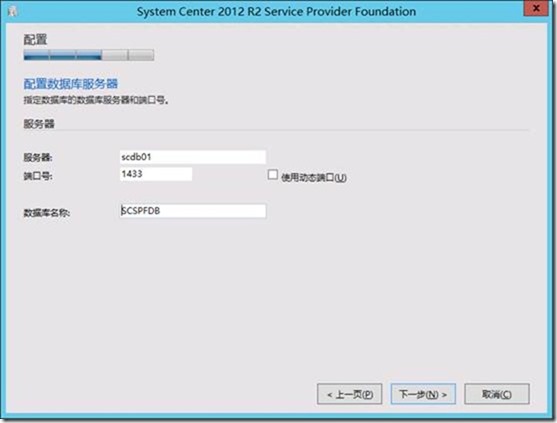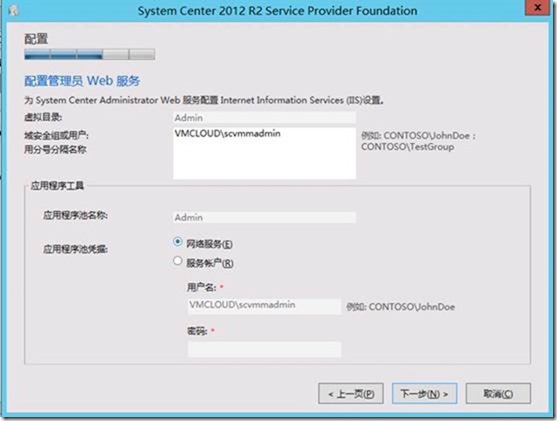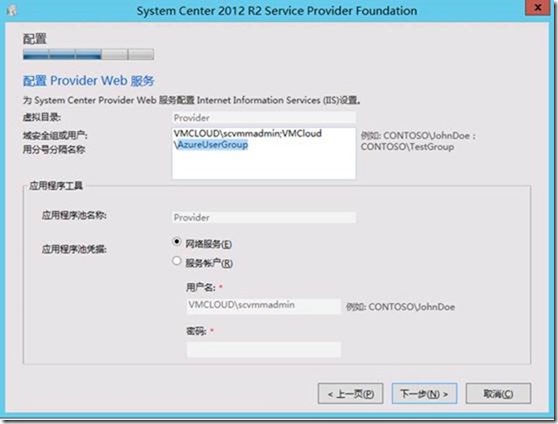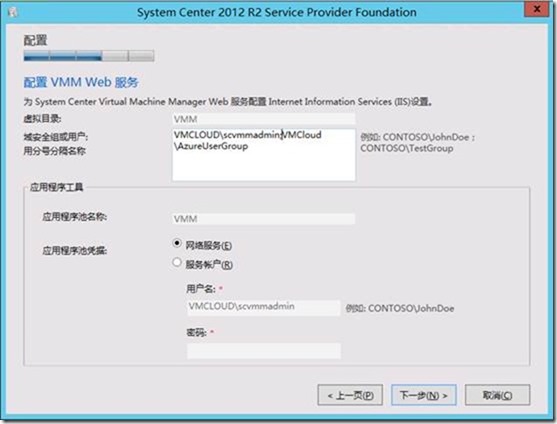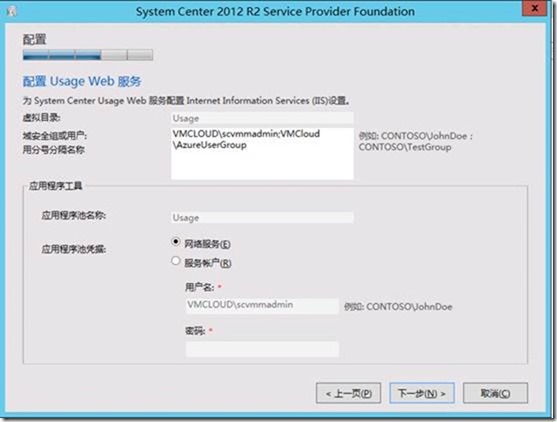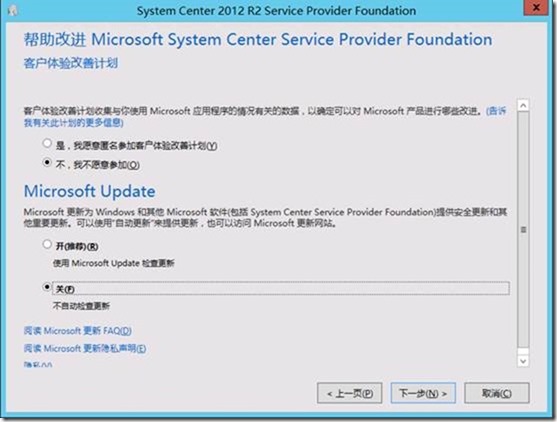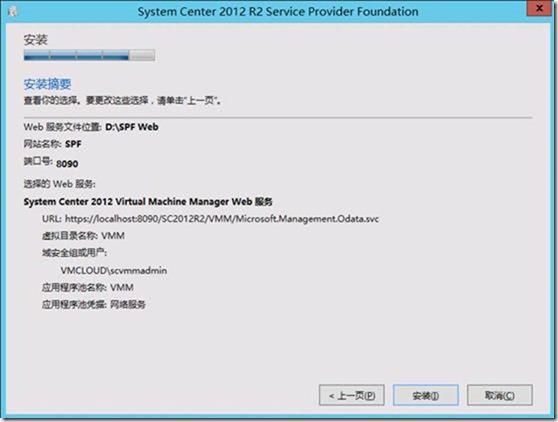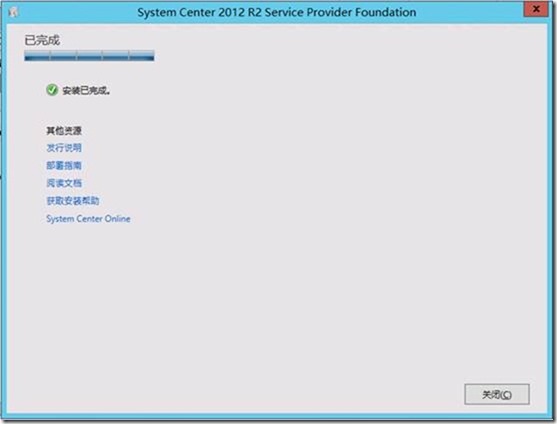做完了初始配置后,我们就可以正式来做WAP与内部System Center的结合组成各种提供内部私有云服务的私有云门户了,今天咱们先来讲讲如何利用SCVMM与WAP结合实现为租户搭建一个VM云
本篇涉及服务器如下图(紫色为已完成,红色为进行中,蓝色为计划中)
1、 要部署WAP的后台VM云,首先SCVMM01服务器上的IIS需要安装以下角色:
ü <请求筛选>、
ü <Windows 身份验证>
ü <基本身份验证>
ü <HTTP错误>
ü <静态内容>
ü <默认文档>
ü <静态内容压缩>
ü <HTTP日志记录>
ü <跟踪>
ü <请求监视器>
ü <.NET Extensibility 3.5>
ü <.NET Extensibility 4.5>
ü <ASP>
ü <ASP 3.5>
ü <ASP 4.5>
ü <ISAPI 扩展>
ü <ISAPI 筛选器>
ü <IIs 管理脚本和工具>
ü <IIs 6管理兼容性>
ü <IIs 6 元数据库兼容性>
ü <IIs 6管理控制台>。
2、 首先,先准备以下三个组件,需要为SCVMM01这台服务器分别装上
AspNetMVC4(http://download.microsoft.com/download/2/4/6/2464AF01-2553-4177-9D0A-D105D9A261D6/AspNetMVC4Setup.exe)、AspNetMVC4Setup_CHS(http://download.microsoft.com/download/2/4/6/2464AF01-2553-4177-9D0A-D105D9A261D6/AspNetMVC4Setup_CHS.exe)
WcfDataServices(http://www.microsoft.com/en-us/download/details.aspx?id=29306)
二个组件及一个语言包是使用Service Provider Foundation 的前提条件:
3、 虽然在SCVMM01上安装SPF,但是SPF并非 SCVMM的组件,而是SCO的组件之一,在SCVMM01上插入SCO介质:
4、 点击Service Provider Foundation,你就会发现SPF仿佛如一个新的组件出现在你眼前,点击安装:
5、 选择同意安装协议:
6、 在前提条件里发现有两项不通过:
7、 根据白皮书,原来是忘记安装.net4.5的Http激活:
8、 还有这个小玩意儿:
9、 接着你就发现全部条件通过了:
10、 设置SPF所使用的DB,这里选择与WAP同一个DB,但是生产环境并不推荐这样部署:
11、 选择SPF所使用网站证书及路径:
12、 SPF相关Web页面最好使用独立的SPF管理账户,由于这里是使用测试环境,则用SCVMMAdmin及域安全组AzureUserGroup作为整个VM云的管理员与用户组:
13、 选择是否需要CEIP与更新服务:
14、 确认设置后点击安装:
15、 完成安装
微信公众号全面开启,高端与进阶文章:

点击微信右上角的『+』,会出现『添加朋友』,进入『查找公众号』,输入VMCloud,即可找到
偶尔访问下http://VMCloud.com.cn,难道就没有彩蛋吗?